6 найкращих програм для стабілізації відео, доступних для ПК і мобільних пристроїв
Зараз знімати відео стало простіше, ніж будь-коли раніше, завдяки широкому поширенню смартфонів і розвитку вбудованих об’єктивів. Проте створювати ідеальні відео для пересічних людей все ще складно. На щастя, постпродакшн може допомогти вам зробити все правильно. З потужним стабілізатор відео, наприклад, вам не потрібно турбуватися про хиткий фон. У цій статті буде визначено та опубліковано список найпопулярніших, щоб ви могли зменшити тремтіння від відео на комп’ютері чи мобільному пристрої.

- СПИСОК ПОСІБНИКІВ
- Частина 1: Топ-3 програмного забезпечення для стабілізації відео
- Частина 2: 3 найкращі програми для стабілізації відео
- Частина 3: Як стабілізувати відео без втрати якості
- Частина 4: Поширені запитання про стабілізатор відео
Частина 1: Топ-3 програмного забезпечення для стабілізації відео
Топ 1: ArkThinker Video Converter Ultimate
Найкраще програмне забезпечення для стабілізації відео повинно бути простим у використанні, а також здатним ефективно зменшувати тремтіння. тому ArkThinker Video Converter Ultimate відображається у верхній частині нашого списку. Вбудована технологія AI спрощує роботу. Крім того, він містить багато інструментів для редагування відео.
- Зменшіть тремтіння відео одним натисканням.
- Легко покращуйте якість відео.
- Попередній перегляд вихідних даних за допомогою вбудованого медіаплеєра.
- Пропонуйте широкий спектр бонусних функцій.
- Підтримка майже всіх форматів відео.
- Після безкоштовної пробної версії вам необхідно придбати ліцензію.
Топ 2: iMovie для Mac
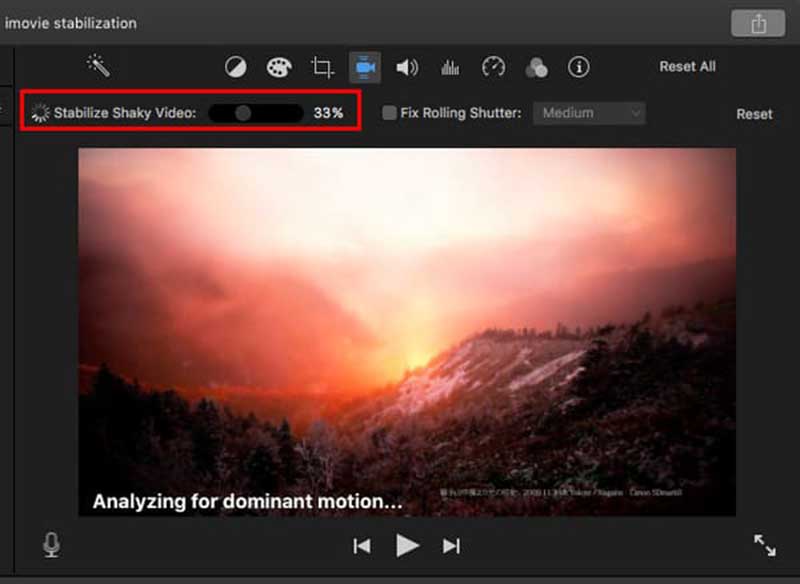
iMovie є попередньо встановленим безкоштовний редактор відео на Mac і iMovie доступний для стабілізації відео. Іншими словами, вам не потрібна додаткова програма для зменшення тремтіння відео на Mac, хоча це трохи просто.
- Повністю безкоштовний у використанні.
- Стабілізація відео без встановлення програмного забезпечення.
- Одночасно зменшіть викривлення шторки.
- Добре працює з іншими програмами на Mac.
- Він підтримує лише обмежені формати введення та виведення.
- Стабілізація доступна лише для частини відео.
Топ 3: Virtual Dub і Deshaker
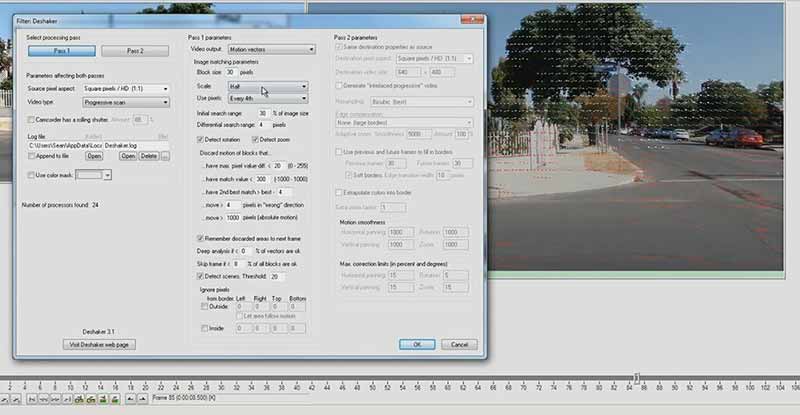
Virtual Dub — відеоредактор із відкритим кодом для Windows, Mac і Linux. Хоча функція стабілізації відео не вбудована, ви можете виконати роботу за допомогою плагінів, таких як Deshaker. Вони працюють разом як безкоштовний стабілізатор відео.
- Безкоштовний.
- Підтримка багатьох системних операцій.
- Сумісний з популярними форматами відео.
- Доступно для 360-градусних відео.
- Іноді він може виходити з ладу з невідомих причин.
- Ви повинні встановити плагін.
Частина 2: 3 найкращі програми для стабілізації відео
Топ 1: Google Фото
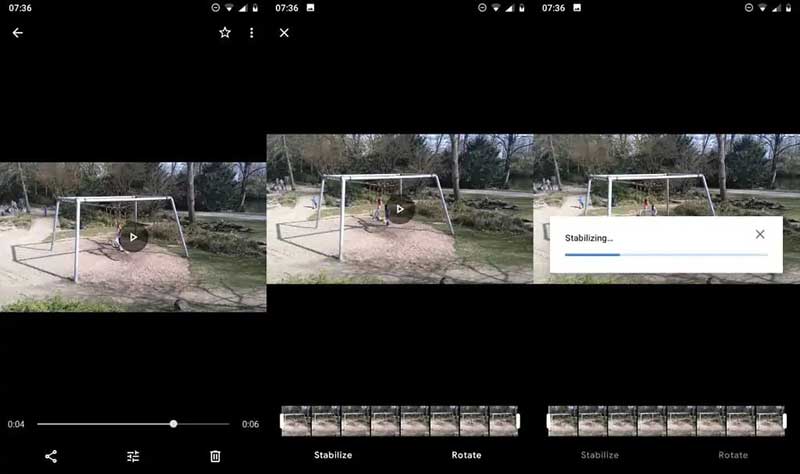
Ціна: безкоштовно
Google Photos — це набагато більше, ніж простий спосіб резервного копіювання фотографій на пристроях iPhone і Android. Він також постачається з інструментом стабілізації відео. Після завантаження відео ви можете відкрити його на весь екран і швидко стабілізувати відзнятий матеріал. Якщо у вас є ця програма на екрані, це найпростіший спосіб ретушувати відео.
- Стабілізація відео на iPhone та Android.
- Резервне копіювання відео на мобільних пристроях.
- Зробіть відтворення відео плавним.
- Впровадити технологію AI.
- Ви повинні завантажити відео для стабілізації.
- Для завершення потрібно деякий час.
Топ 2: стабкамера
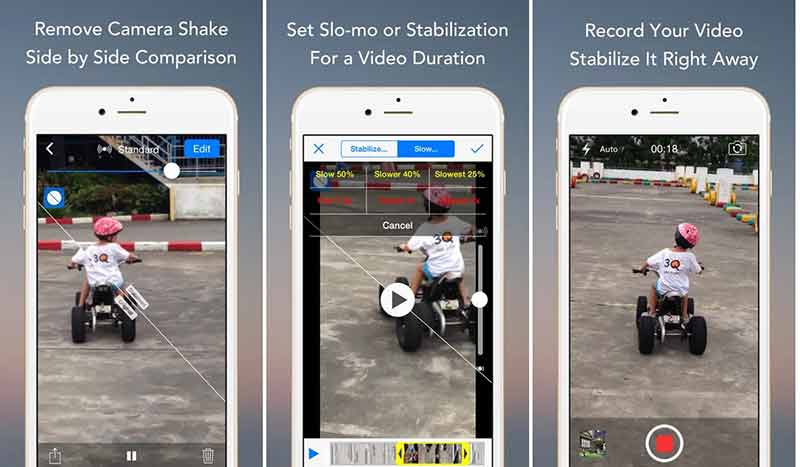
Ціна: Безкоштовно з покупкою через додаток
Stabcam — один із найкращих стабілізаторів відео для смартфонів, доступних для телефонів iPhone та Android. Це робить тремтливі відео стабільними на вашому смарт-пристрої, усуваючи тремтіння камери. Крім того, функція вбудованої камери дозволяє записувати повне відео зі швидкістю 60 кадрів/с і безпосередньо стабілізує їх.
- Стабілізація відео на смартфонах.
- Відрегулюйте профіль стабілізації та силу.
- Діліться відео в соціальних мережах.
- Додайте потужну бібліотеку відео.
- Він не може обробляти довгі відео.
- Крива навчання не є доброзичливою для новачків.
Топ 3: LumaFusion
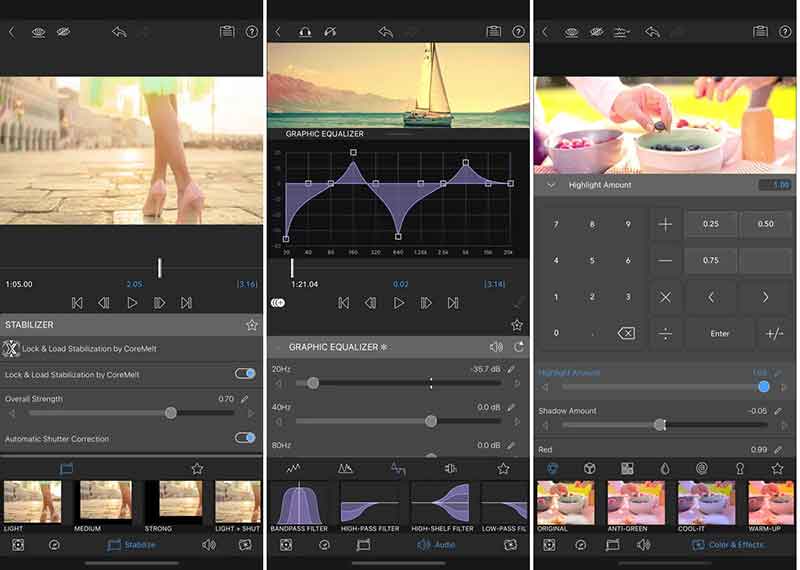
Ціна: $29,99 з покупкою через додаток
LumaFusion — це універсальна програма для стабілізації відео для пристроїв iPhone і Android. Вбудована функція стабілізації відео дає змогу зменшити тремтіння камери та відкоригувати затвор. Крім того, користувачі можуть отримати більше можливостей для ретушування відео на своєму мобільному пристрої без додаткового обладнання.
- Усуньте тремтіння відео.
- Додайте багато відеоефектів і фільтрів.
- Поставтеся з усіма функціями для редагування відео.
- Підтримка до 6 відео та аудіодоріжок.
- Це не безкоштовно.
- Він доступний лише для останніх пристроїв.
Частина 3: Як стабілізувати відео без втрати якості
Завдяки найкращим відеостабілізаторам можна зменшити тремтіння ваших відео на цифровому пристрої. Однак ретушувати відео на смартфонах незручно. Ми пропонуємо вам спробувати це на комп’ютері за допомогою ArkThinker Video Converter Ultimate. Ось кроки для виконання роботи.
Додайте хитке відео
Запустіть найкраще програмне забезпечення для стабілізації відео після встановлення на комп’ютері. Він пропонує одну версію для Windows 11/10/8/7, а іншу – для Mac OS X. Перейдіть до Ящик інструментів у верхній частині домашнього інтерфейсу, прокрутіть вниз і виберіть Video Enhancer інструмент. Потім відкрийте вікно провідника файлів, знайдіть тремтяче відео та перетягніть його в інтерфейс.

Стабілізуйте відео
Після завантаження відео вам буде запропоновано інтерфейс стабілізатора відео. Є чотири параметри, які допоможуть вам зменшити тремтіння, збільшити роздільну здатність, виправити колір і видалити шум. Тут ми ставимо прапорець біля Зменшити тремтіння відео.

Порада: Якщо ваше відео містить інші проблеми, перевірте відповідні параметри.
Експортуйте відео
Натисніть на Попередній перегляд внизу праворуч, і ви побачите результат із вбудованим медіаплеєром. Якщо ви задоволені, поверніться до інтерфейсу Video Enhancer і знайдіть нижню область. Потягніть вниз Формат і виберіть правильний вихідний формат або виберіть Авто щоб зберегти оригінальний формат. Встановіть якість відео в резолюція меню. Натисніть на Папка внизу та виберіть певну папку для збереження результату. Нарешті натисніть на Поліпшення кнопку для експорту стабілізованого відео на жорсткий диск.
Частина 4: Поширені запитання про стабілізатор відео
Чи може VLC стабілізувати відео?
Ні, VLC не може стабілізувати відео. Як безкоштовний медіаплеєр, VLC має багато корисних функцій, наприклад обертання відео, конвертація відеоформатів і завантаження онлайн-відео. Однак він не містить функції стабілізації відео. Щоб виконати роботу, вам потрібне програмне забезпечення для редагування відео.
Чи потрібно отримувати програму стабілізації відео на iPhone?
Загалом, останні iPhone не потребують програми стабілізації відео. Починаючи з iPhone 13, Apple представила функцію стабілізації відео у вбудованому додатку Камера. Це означає, що ваш iPhone автоматично стабілізує відзнятий матеріал під час зйомки відео.
Як зупинити тремтячі відео?
Щоб позбутися тремтячих відео, ви можете зробити багато речей. Перш ніж знімати відео, ви можете поставити цифрову камеру або смартфон на штатив. Знявши тремтяче відео, ви можете відретушувати його за допомогою програми стабілізації відео на комп’ютері чи мобільному пристрої.
Висновок
Тепер ви повинні вивчити принаймні 6 найкращих програми для стабілізації відео для пристроїв Windows, Mac, iPhone і Android. Деякі з них можна використовувати безкоштовно, наприклад Virtual Dub і Deshaker. Інші вимагають певної оплати. Ви можете вибрати відповідний інструмент відповідно до нашого огляду та ваших потреб. ArkThinker Video Converter Ultimate — це рекомендоване рішення для усунення тремтіння відео на комп’ютері. Якщо у вас є інші проблеми щодо цієї теми, зв’яжіться з нами, залишивши повідомлення під цією публікацією.
Що ви думаєте про цю публікацію? Натисніть, щоб оцінити цю публікацію.
Чудово
Рейтинг: 4.9 / 5 (на основі 241 голоси)
Знайти більше рішень
Як змінити розмір відео для Instagram Story, стрічки та IGTV 8 найпопулярніших програм для контролю швидкості відео на настільних ПК та в Інтернеті Чудові способи створення сповільнених відео на ПК та мобільних пристроях 5 найкращих програм для покращення відео для комп’ютера та мобільного телефону 6 найкращих способів покращити якість відео за допомогою технології ШІ для початківців Як покращити якість відео Zoom під час і після конференціїВідносні статті
- Редагувати відео
- Як покращити якість відео Zoom під час і після конференції
- Чудові способи перетворення між 1080p і 4K без втрати якості
- Як знизити роздільну здатність відео, щоб прискорити завантаження
- 6 найкращих способів покращити якість відео за допомогою технології ШІ для початківців
- Що таке роздільна здатність 4K і як підвищити якість відео до 4K?
- Видаліть Emojis із відео на ПК, Mac, iPhone та Android
- 5 найкращих програм для покращення відео для комп’ютера та мобільного телефону
- Як видалити логотип із відео на комп’ютері, iOS та Android
- Отримайте 5 найкращих засобів для видалення водяних знаків із відео, щоб стерти водяний знак із відео
- 3 засоби для видалення водяних знаків Shutterstock, щоб позбутися водяних знаків



